وای فای لکه دار؟ اجازه دهید ویندوز تمام کارهای سخت را برای شما انجام دهد و با قوی ترین سیگنال به طور خودکار به شبکه Wi-Fi متصل شوید.
قدرت اتصال بی سیم بستگی به نزدیکی دستگاه متصل شما به روتر بی سیم دارد. هر چه جلوتر بروید، سیگنال دریافتی دستگاه شما ضعیف تر می شود. اگر چندین دستگاه شبکه در خانه یا محل کار دارید، می توانید ویندوز را طوری پیکربندی کنید که به طور خودکار به قوی ترین شبکه Wi-Fi موجود متصل شود.
برای رسیدن به این هدف، باید ویژگی های کارت شبکه محلی خود را پیکربندی کنید. اگر نه، می توانید از یک برنامه مدیریت شبکه Wi-Fi شخص ثالث برای تنظیم اولویت های شبکه در ویندوز استفاده کنید.
نحوه پیکربندی ویژگیهای آداپتور شبکه برای تنظیم ویژگیهای شبکه Wi-Fi
پرخاشگری رومینگ یک ویژگی کارت شبکه است. وقتی تنظیمات آن را تغییر میدهید، آستانهای را تغییر میدهد که آداپتور Wi-Fi شما شروع به جستجوی دستگاه شبکه Wi-Fi دیگری میکند.
مقدار را خیلی بالا تنظیم کنید، و حتی زمانی که سیگنال خوب باشد، می پرد. وقتی روی کمترین مقدار تنظیم شود، آداپتور Wi-Fi ممکن است شبکه دیگری را اسکن نکند تا زمانی که قدرت سیگنال خیلی ضعیف باشد.
به طور پیشفرض، پرخاشگری رومینگ روی رایانه ویندوزی شما روی سطح متوسط تنظیم شده است. برای اتصال ویندوز به قوی ترین شبکه Wi-Fi موجود در منطقه، می توانید آن را تغییر داده و روی بالاترین میزان خود تنظیم کنید.
برای تغییر مقدار پرخاشگری رومینگ:
- Win + R را فشار دهید تا Run باز شود.
- کنترل را تایپ کرده و روی OK کلیک کنید تا کنترل پنل باز شود.
- سپس روی Network and Internet و سپس Network and Sharing Center کلیک کنید.
- در قسمت سمت چپ، روی Change adapter settings کلیک کنید.
- در اینجا، روی آداپتور Wi-Fi فعال خود کلیک راست کرده و Properties را انتخاب کنید.
- در پنجره Properties بر روی دکمه Configure کلیک کنید.
- در پنجره جدید، تب Advanced را باز کنید.
- در قسمت Property، Roaming Aggressiveness را پیدا کرده و انتخاب کنید.
- به طور پیش فرض، مقدار Roaming Aggressiveness روی Medium تنظیم شده است. روی منوی کشویی کلیک کنید و 5. Highest را انتخاب کنید.
- برای ذخیره تغییرات روی OK کلیک کنید.
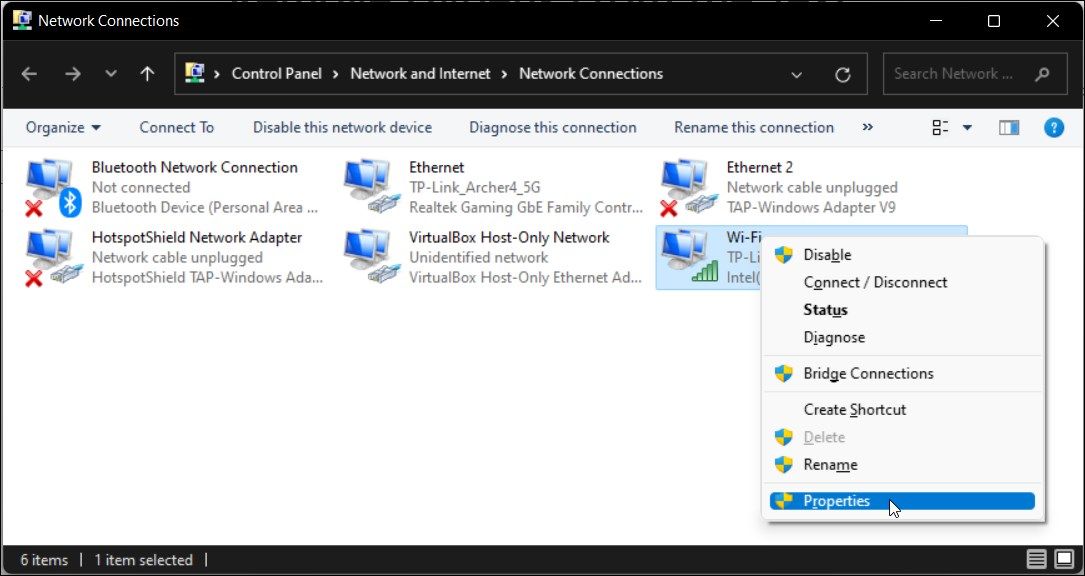
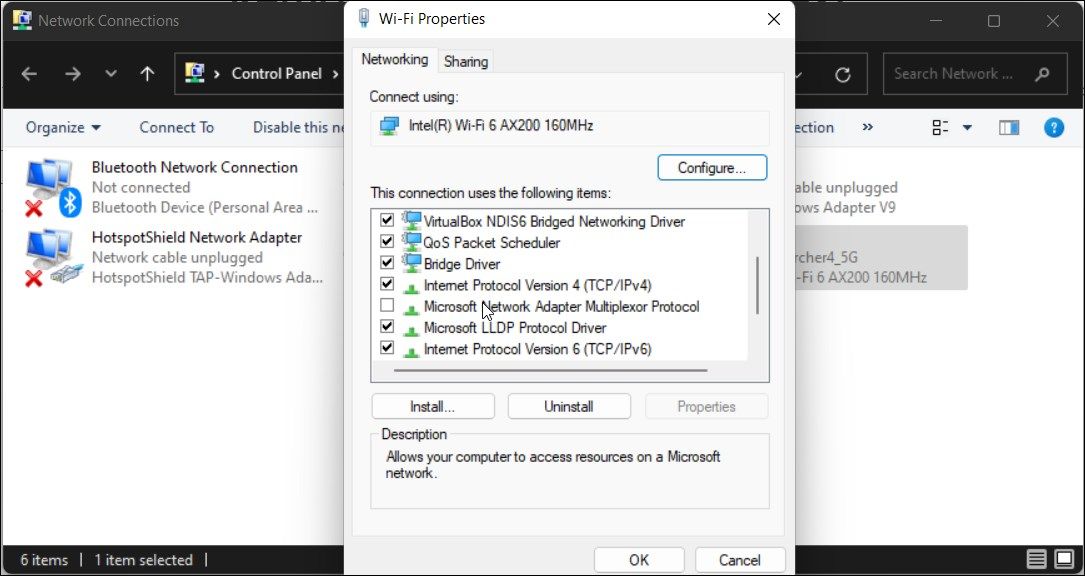
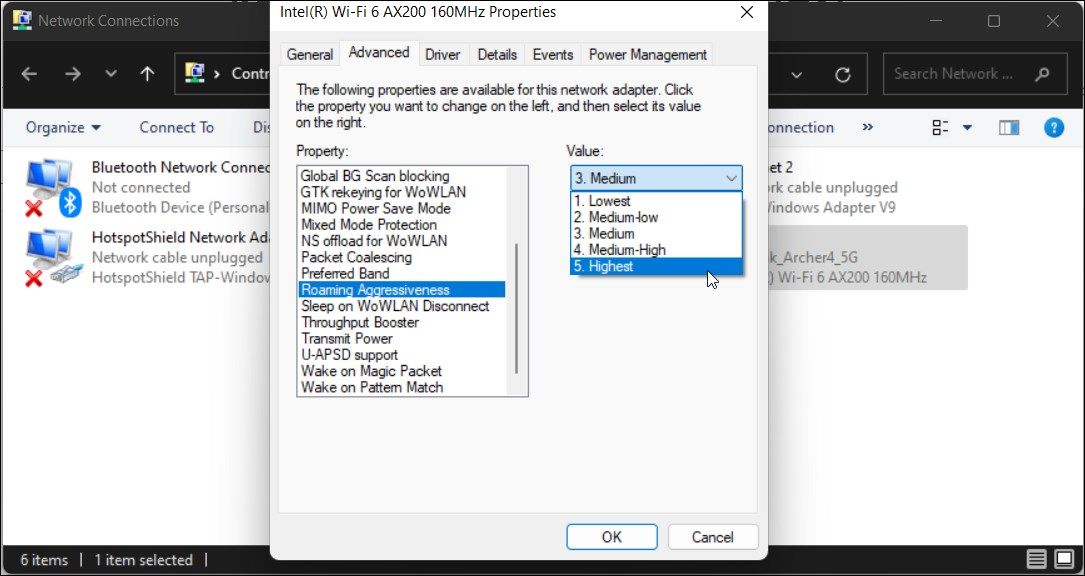
تمام پنجره های باز را ببندید و کامپیوتر خود را مجددا راه اندازی کنید. پس از راه اندازی مجدد، باید رایانه شخصی خود را طوری پیکربندی کنید که وقتی هنوز به شبکه فعلی متصل هستید، به دنبال شبکه های دیگر بگردد. در اینجا نحوه انجام آن آمده است.
- Win + R را فشار دهید تا Run باز شود.
- ncpa.cpl را تایپ کنید و روی OK کلیک کنید تا گفتگوی Network Connections باز شود.
- روی آداپتور Wi-Fi خود کلیک راست کرده و Status را انتخاب کنید.
- بعد روی Wireless Properties کلیک کنید.
- در کادر گفتگوی Properties، گزینه “Look for other wireless networks while connect to this network” را علامت بزنید.
- برای ذخیره تغییرات روی OK کلیک کنید.
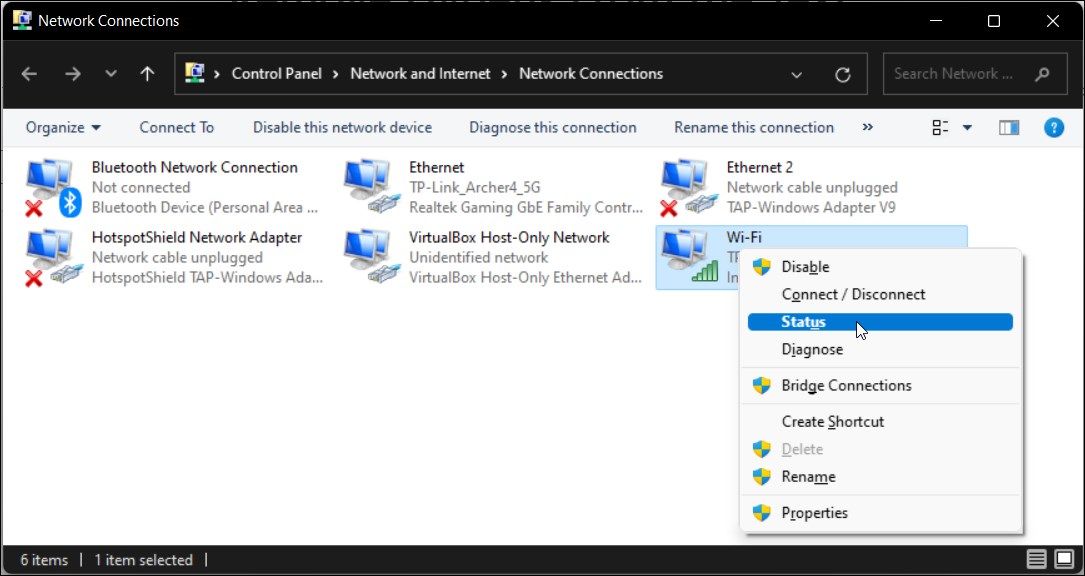
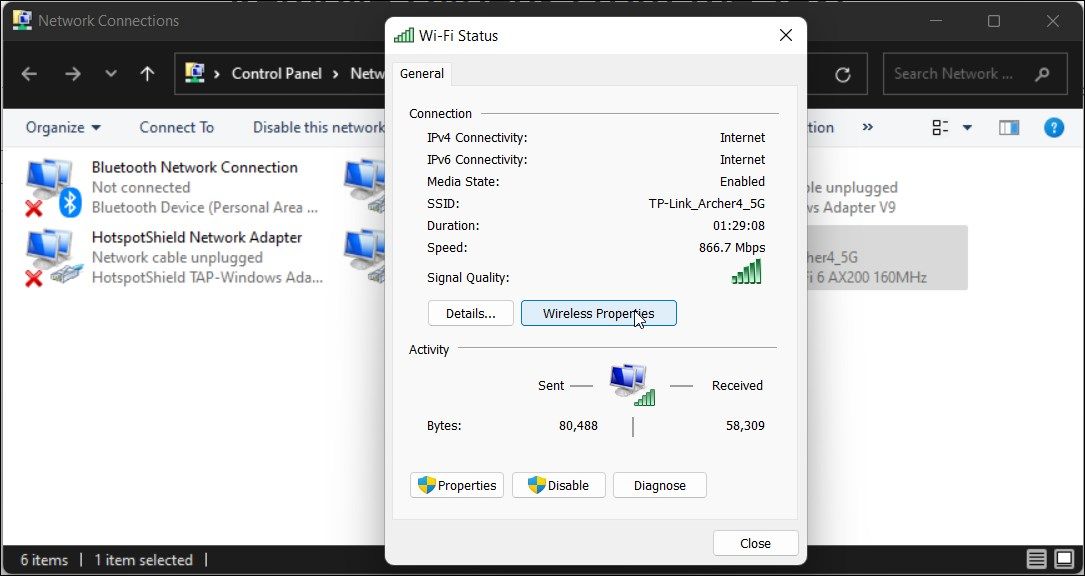
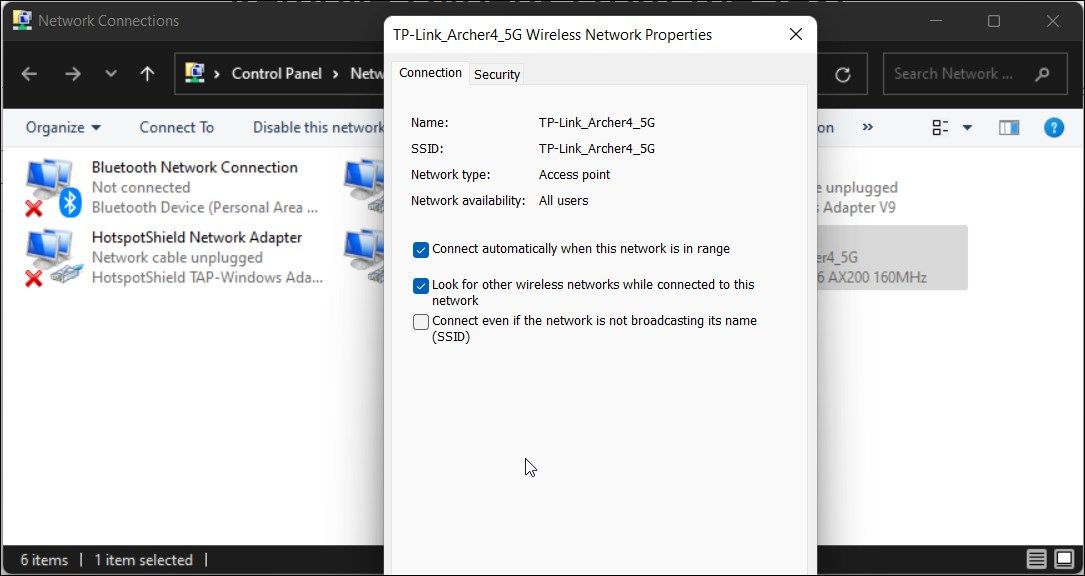
با این کار، کامپیوتر شما در صورت شناسایی به قویترین شبکه Wi-Fi بعدی میرود.
از آنجایی که ما تهاجمی رومینگ را روی بالاترین میزان خود تنظیم کردهایم، حتی اگر کمی حرکت کنید، ممکن است متوجه جهشهای مکرر بین شبکهها شوید.
در آن صورت، با سایر سطوح پرخاشگری رومینگ آزمایش کنید تا ارزشی را پیدا کنید که برای شما بهترین کار را دارد. برای بازیابی تنظیمات پیش فرض، مقدار 3.Medium را در ویژگی های شبکه انتخاب کنید.
چگونه با استفاده از Wifinian به طور خودکار بین بهترین شبکه های Wi-Fi جابه جا شوید
Wifinian یک ابزار ویندوز شخص ثالث است که به شما امکان می دهد اتصالات Wi-Fi خود را به طور فعال کنترل کنید. این دارای یک رابط کاربری اولیه است و دارای چند گزینه مفید است.
با استفاده از برنامه، می توانید اتصال خودکار و سوئیچ خودکار را برای شبکه های Wi-Fi خود پیکربندی کنید. همچنین می توانید یک اسکن انجام دهید، یک اتصال خودکار را بسته به قدرت سیگنال اجرا کنید و پروفایل بی سیم مبتنی بر اولویت را سازماندهی کنید.
برای استفاده از Wifinian برای جابهجایی خودکار بین بهترین شبکههای Wi-Fi:
- به صفحه Wifinian در فروشگاه مایکروسافت بروید.
- برای دانلود و نصب برنامه روی Get This App کلیک کنید.
- پس از نصب، در نوار وظیفه ظاهر می شود.
- روی نماد Wifinian کلیک کنید تا برنامه اجرا شود.
- به طور خودکار تمام نمایه های Wi-Fi موجود را اسکن و نشان می دهد.
- روی دکمه اتصال خودکار کلیک کنید و سپس روی سوئیچ خودکار کلیک کنید تا برنامه به طور خودکار قویترین شبکه Wi-Fi را در صورت وجود انتخاب کند و به آن متصل شود.
![]()
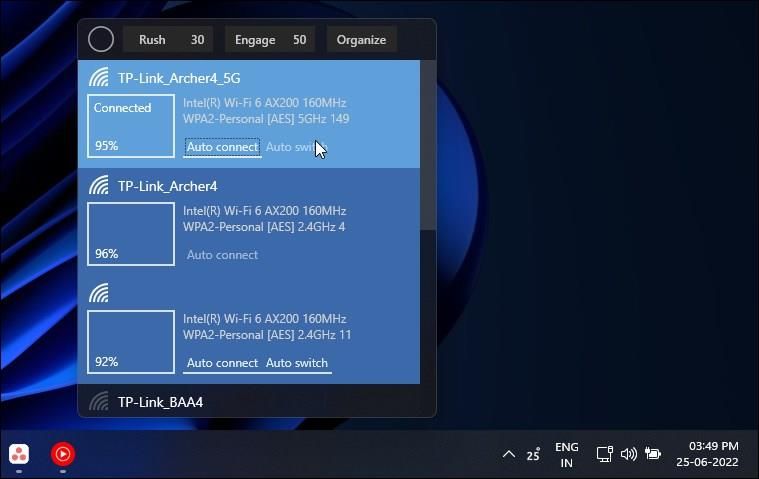
به طور خودکار به قوی ترین شبکه Wi-Fi در ویندوز متصل شوید
پرخاشگری رومینگ یک راه عالی برای اتصال دستگاه ویندوز شما به پایدارترین شبکه بی سیم در محل کار و خانه است. با این حال، اگر نمیخواهید هر بار ویژگیهای شبکه را برای تنظیم تهاجمی بیسیم مرور کنید، میتوانید از برنامه Wifinian برای خودکار کردن این فرآیند استفاده کنید، البته با کنترل کمتر.
